5 maneiras indolores de incorporar vídeos do YouTube no WordPress
Publicados: 2022-06-25Adicionar vídeos ao seu site WordPress é um dos métodos mais eficazes para promover seu blog.
Se você está procurando uma maneira simples de fazer isso, aqui é onde você pode encontrar a solução. Este artigo revelará 5 maneiras fáceis de incorporar vídeos do YouTube no WordPress.
Mas primeiro, vamos descobrir as razões pelas quais você deve incorporar vídeos em vez de carregá-los na biblioteca de mídia do WordPress.
- Por que você deve incorporar vídeos do YouTube no WordPress?
- #1 Incorporar vídeo do YouTube no WordPress usando o editor clássico
- #2 Incorporar vídeo do YouTube no WordPress usando o Block Editor
- #3 Incorporar vídeo do YouTube no WordPress usando o Page Builder
- #4 Incorporar vídeo do YouTube nos widgets da barra lateral do WordPress
- #5 Incorporar vídeo do YouTube no WordPress usando plugins
Por que você deve incorporar vídeos do YouTube no WordPress?
Antes de buscar a resposta para essa pergunta, vamos esclarecer as diferenças entre enviar e incorporar vídeos.
| Carregando vídeos | Incorporando vídeos | |
| Natureza | Adicione vídeos diretamente ao seu site | Vincule vídeos de outros sites ao seu site |
| Local de armazenamento | Sua biblioteca de mídia do WordPress | Sites de terceiros |
Carregar vídeos significa que você adiciona vídeos ao seu site enviando-os diretamente para a biblioteca de mídia do WordPress.
A incorporação de vídeos, por outro lado, significa que você carrega vídeos em um site de terceiros, como o YouTube, e os vincula às postagens do seu blog.
Recomendamos fortemente este último, pois oferece vários benefícios:
Compartilhamento fácil: Ao enviar vídeos para o WordPress, ele será misturado com outros tipos de arquivos de mídia, como imagens, pdfs, etc. É muito mais difícil gerenciar e organizar seus vídeos do que obter os benefícios do YouTube. Como o YouTube foi criado para compartilhar vídeos, você pode facilmente selecionar os seus e compartilhá-los apenas colando os URLs deles em seu site.
Economia de largura de banda: vídeos enviados no WordPress custam largura de banda. Quanto maior o tamanho do vídeo, mais espaço ele ocupa. Se você enviar vários vídeos, é provável que você use a largura de banda rapidamente. Os tempos de carregamento do seu site também podem diminuir drasticamente quando muitos visitantes tentam visualizar seu vídeo.
Além disso, se você permitir que os usuários incorporem seus vídeos em seus sites, a largura de banda será multiplicada cada vez que o vídeo for visualizado lá. Fazer uso de hospedagem de vídeo de terceiros o livrará desse problema.
Search Engine Optimization (SEO): Ao economizar largura de banda, a velocidade do seu site WordPress será significativamente melhorada, resultando em classificações de SEO mais altas e tráfego do site.
Otimização da qualidade do vídeo: quando você incorpora um vídeo do YouTube no WordPress, os espectadores podem escolher se querem assistir seu vídeo em HD ou em resoluções mais baixas. Além disso, o YouTube detecta automaticamente a conexão com a Internet dos usuários para recomendar a qualidade de vídeo mais adequada. Dessa forma, você pode garantir uma melhor experiência do usuário para o seu site.
#1 Incorporar vídeo do YouTube no WordPress usando o editor clássico
Siga o guia abaixo para incorporar vídeos do YouTube no WordPress usando o editor integrado:
- Vá para o YouTube e procure o vídeo desejado.
- Copie seu URL na barra do navegador.
- No painel do WordPress, navegue até Páginas ou Postagens .
- Escolha uma página ou postagem à qual você deseja adicionar o vídeo.
- Basta colar o endereço da URL no local em que deseja exibi-lo em seu conteúdo.
- Selecione Atualizar para finalizar.
Se você deseja definir seu vídeo para começar em um determinado horário, faça-o da mesma maneira. A única diferença é como você copia o URL:
- Clique no botão Compartilhar abaixo do vídeo.
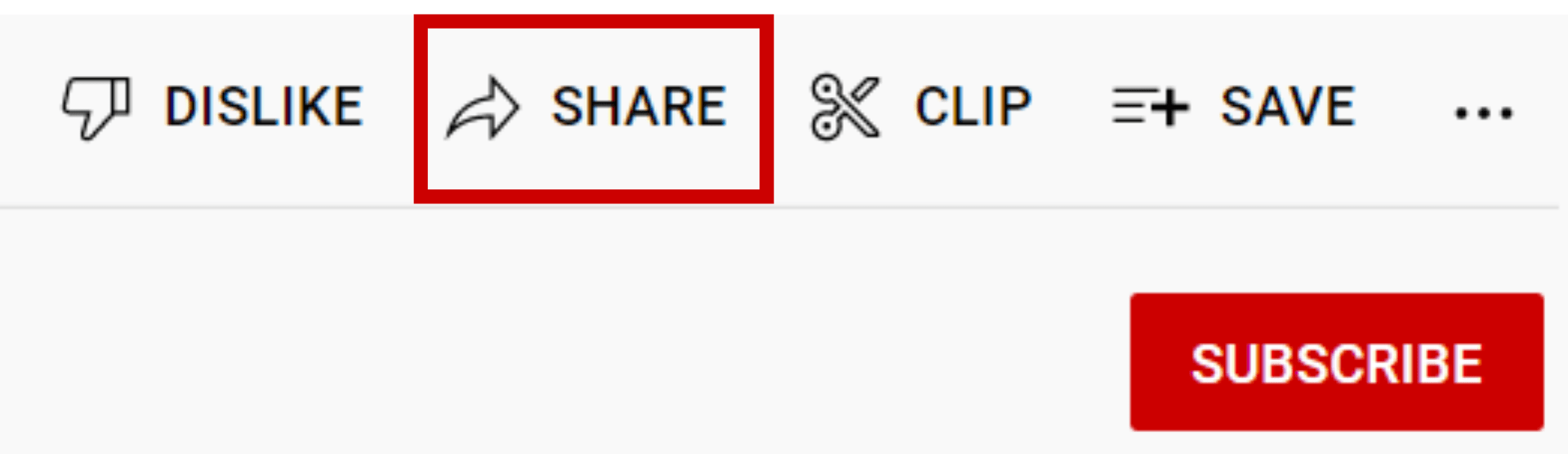
2. Marque a caixa Iniciar em e escolha a hora em que deseja que seu vídeo comece.
3. Pressione o botão Copiar .
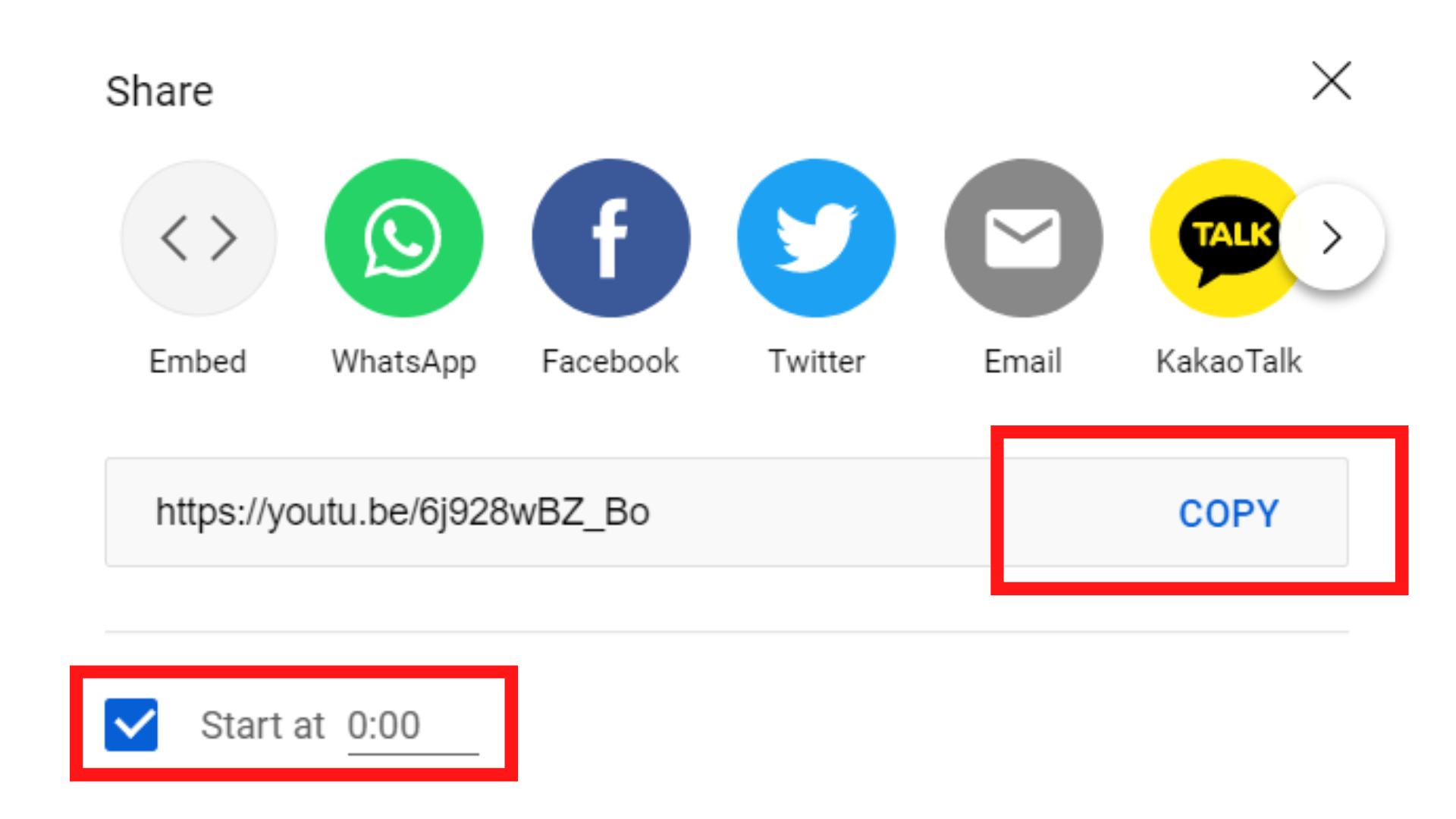
Caso você precise de opções mais avançadas, por exemplo, alterando o tamanho de exibição do seu vídeo, aqui está o caminho:
- Escolha a opção Compartilhar no vídeo e selecione Incorporar .
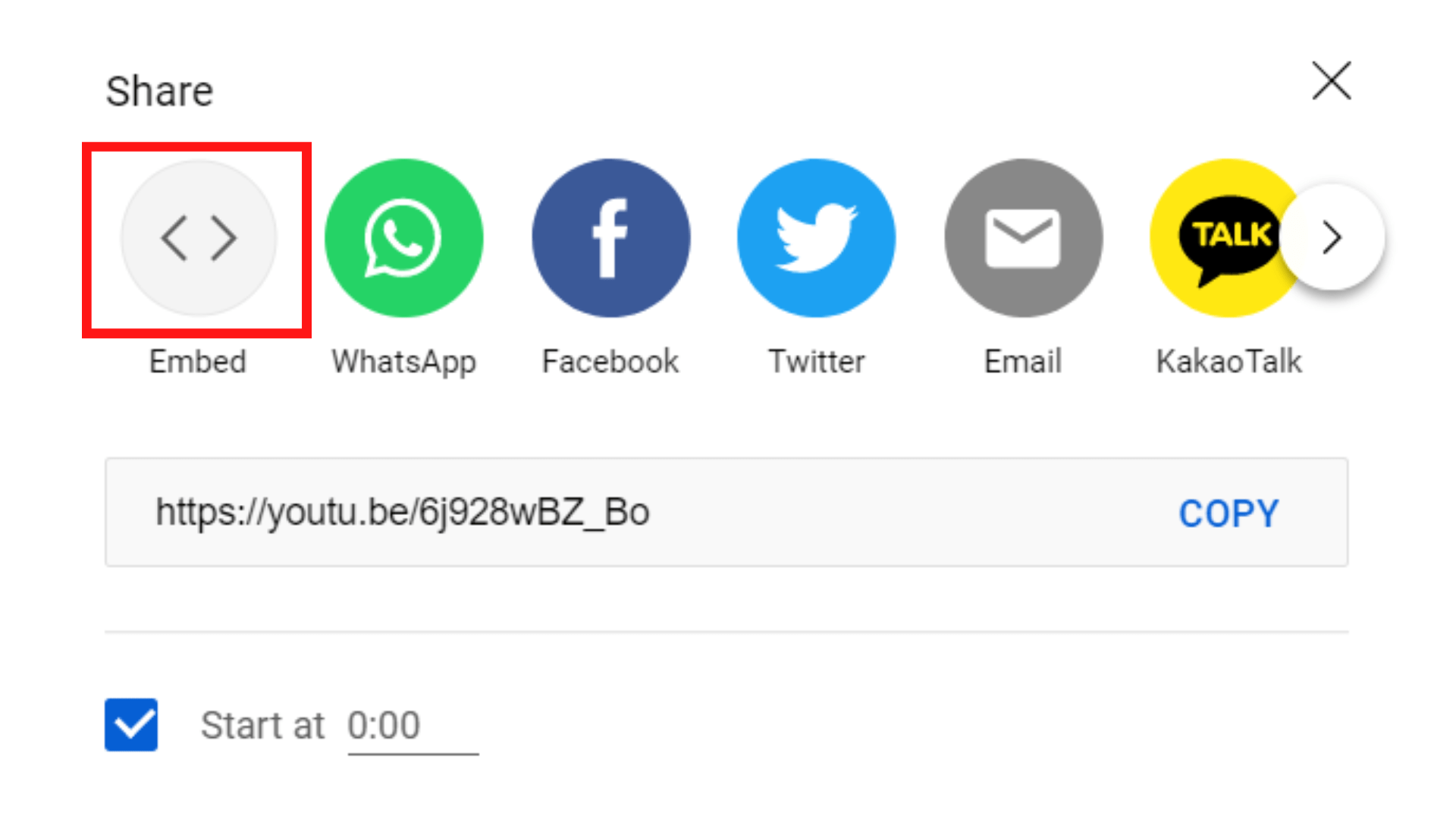
2. Copie o código HTML.
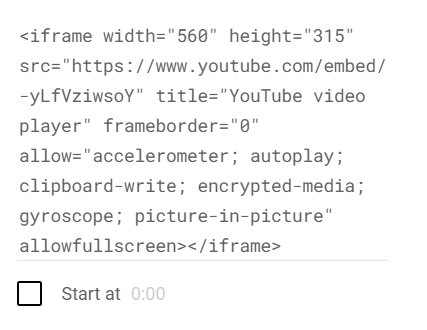
3. Cole-o no modo de edição de texto do seu conteúdo.

4. Modifique a largura e a altura do vídeo e pressione o botão Atualizar .
#2 Incorporar vídeo do YouTube no WordPress usando o Block Editor
Siga estas etapas para incorporar vídeos do YouTube no WordPress usando o editor de blocos Gutenberg:
- Vá até sua página ou postagem.
- Pressione o botão + no canto superior esquerdo da sua página para adicionar um bloco Gutenberg.
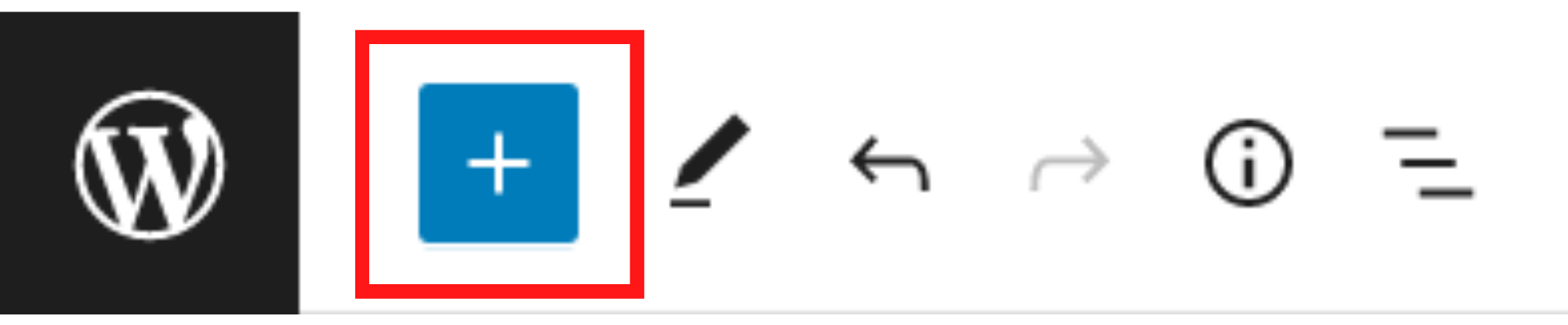

3. Procure o bloco do YouTube e arraste-o e solte-o no local desejado em sua página ou postagem.
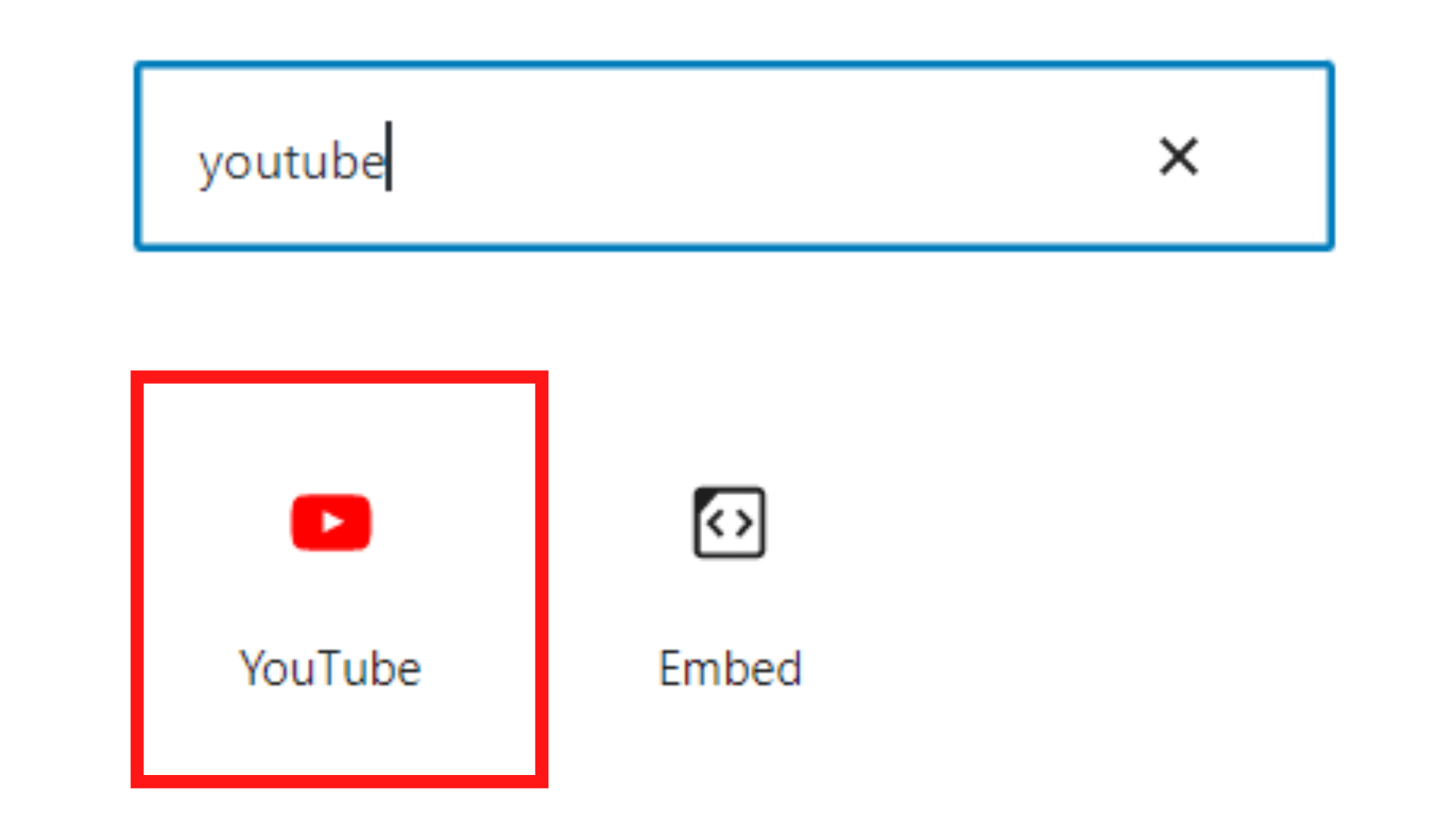
4. Copie e cole o URL do seu vídeo no bloco e clique em Incorporar . Para definir um horário de início específico para o vídeo, siga as instruções sobre como copiar o URL mencionado acima.
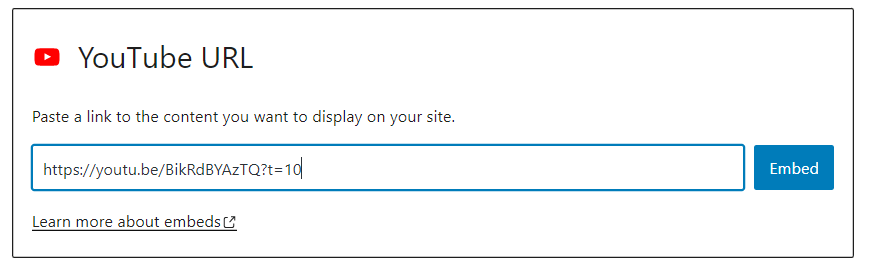
Observe que o bloqueio do YouTube só permite inserir o URL do vídeo. Para adicionar e editar o iFrame do vídeo, você deve fazê-lo no bloco HTML personalizado .
- Procure o bloco HTML personalizado e arraste-o e solte-o no local desejado em sua página ou postagem.
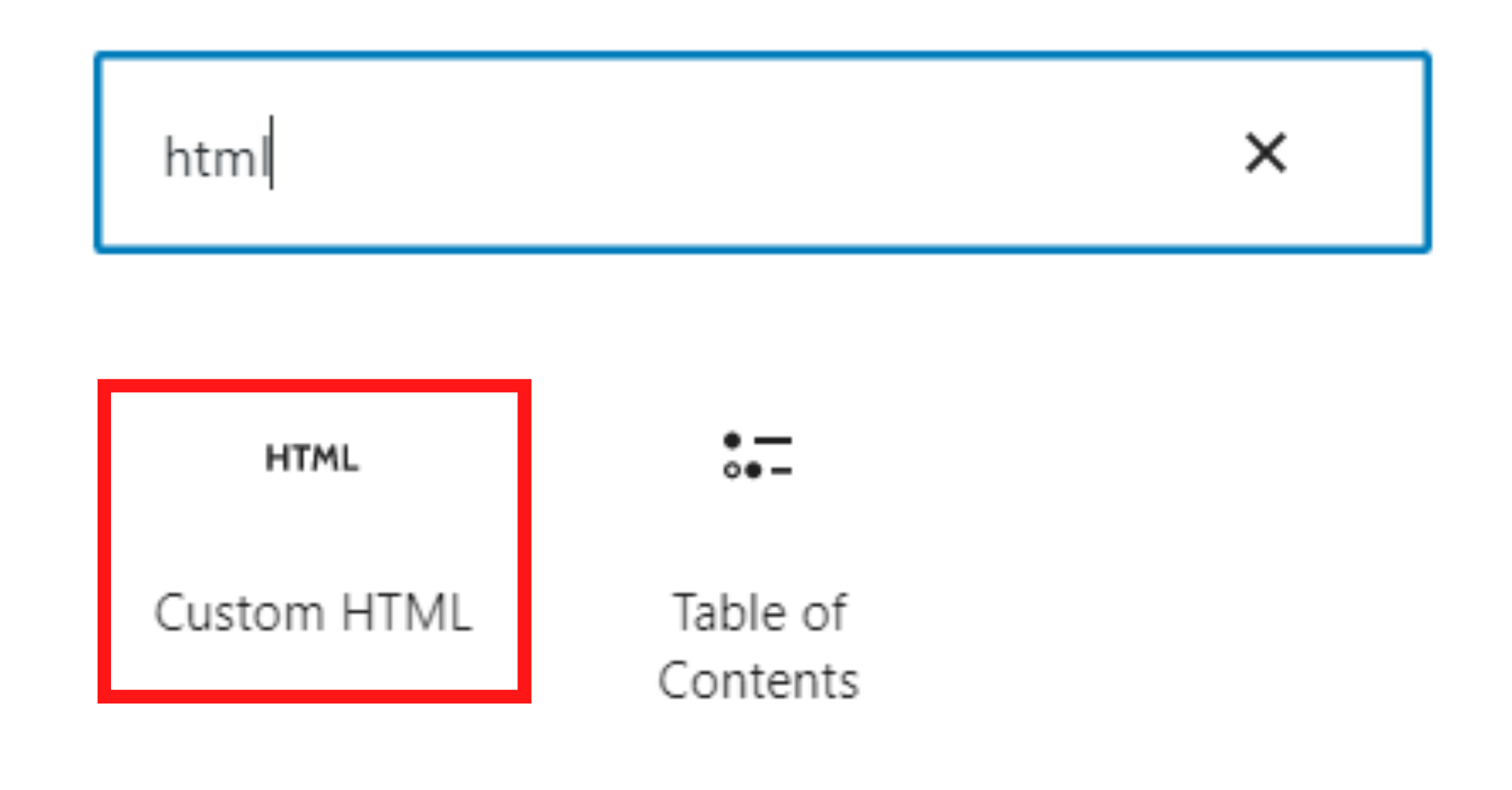
2. Copie e cole o código HTML do seu vídeo no bloco. Mostramos como copiar HTML no método 1.
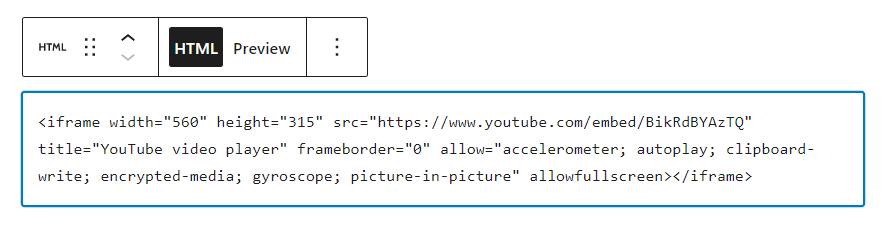
3. Edite o código HTML de acordo com sua preferência e pressione o botão Atualizar .
#3 Incorporar vídeo do YouTube no WordPress usando o Page Builder
Nesta seção, veremos como incorporar vídeos do YouTube no WordPress usando o construtor de páginas mais fácil de usar, o Elementor.
O Elementor fornece duas maneiras diferentes de adicionar um vídeo. Uma é usar o bloco de vídeo . A outra é usar o bloco Editor de Texto .
Para aproveitar o bloco de vídeo :
- Navegue até sua página ou postagem.
- Clique no botão Editar com Elementor na parte superior dessa página ou postagem.

3. Procure o bloco de vídeo e arraste e solte-o no local desejado.
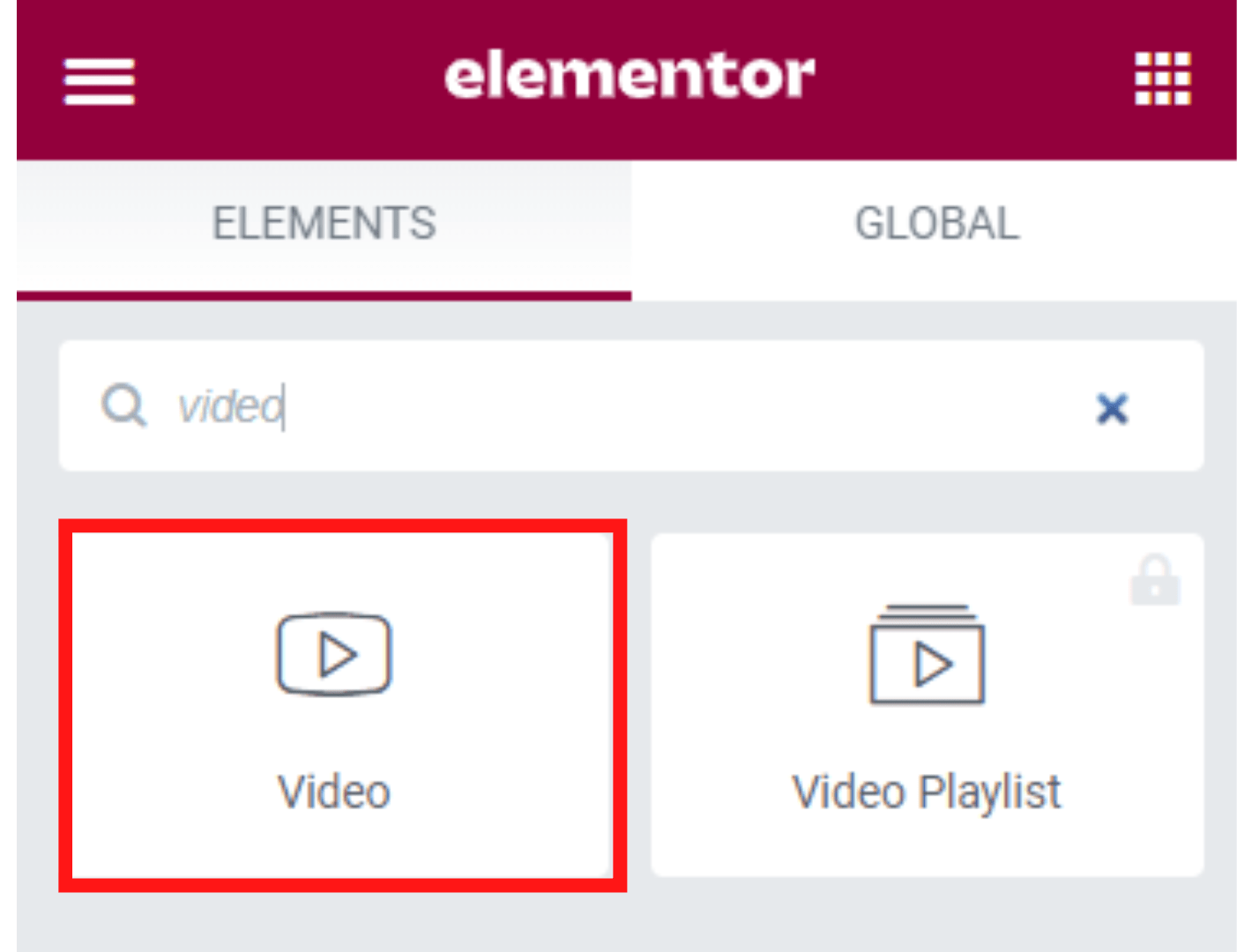
4. Na tela Editar Menu , copie e cole o URL do vídeo na seção Link . Você também pode determinar a hora de início e a hora de término do seu vídeo junto com outras configurações, se necessário.
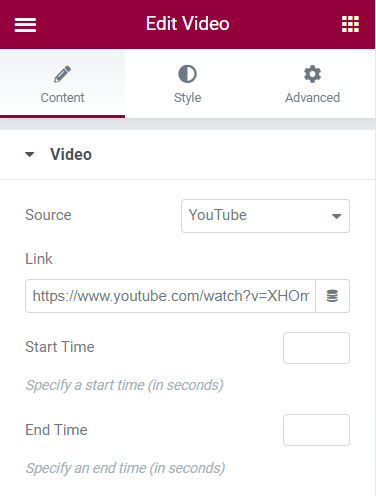
5. Pressione o botão Atualizar quando terminar.
Para usar o bloco de texto :
- Depois de selecionar Editar com Elementor , procure o bloco Editor de texto e arraste-o e solte-o na área de conteúdo.
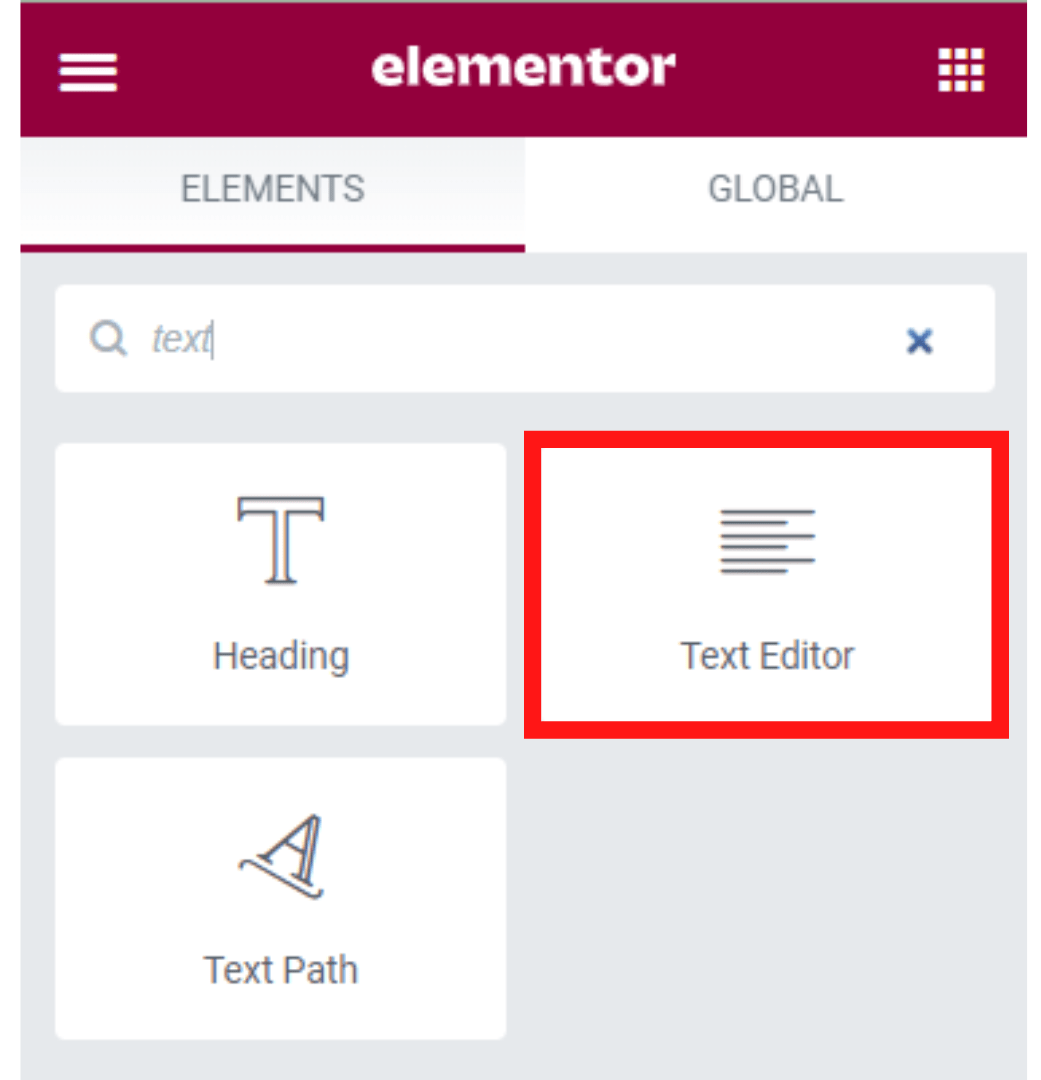
2. Copie e cole o URL do vídeo no menu suspenso do Editor de texto . Basicamente, você pode copiar e incorporar vídeos usando o Editor de texto da mesma forma que usa o editor clássico.
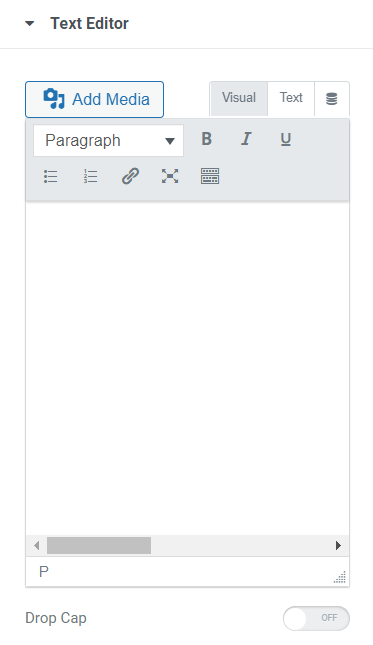
3. Pressione o botão Atualizar para salvar suas alterações.
#4 Incorporar vídeo do YouTube nos widgets da barra lateral do WordPress
Além de inserir vídeos em posts ou páginas do WordPress, você pode incorporá-los nos widgets da barra lateral:
- Vá até Aparência → Widgets no painel de administração do WordPress.
- Selecione o ícone + .
- Procure o YouTube na barra de pesquisa e clique nele.
- Copie e cole o URL do vídeo da mesma forma que usa o editor clássico.
- Clique em Incorporar → Atualizar .
#5 Incorporar vídeo do YouTube no WordPress usando plugins
Geralmente, você não precisa de um plugin para incorporar vídeos do YouTube no WordPress. No entanto, chega um momento em que você deve ativar plugins. Por exemplo, para usar mais funções extras e melhorar a experiência de visualização de vídeo em seu site.
Aqui está uma lista de alguns ótimos plugins para você:
- Plugin Incorporar Plus para YouTube
- Feeds para o YouTube
- WP YouTube Lyte
- Galeria de vídeos – Galeria do YouTube
- Alimente-os socialmente
Incorporar vídeo do YouTube no WordPress como um profissional!
Demonstramos 5 métodos úteis para incorporar vídeos do YouTube no WordPress, usando o editor clássico, o editor de blocos, o construtor de páginas, os widgets da barra lateral e os plugins.
Não existe uma única maneira melhor. Depende de suas preferências e demanda. Adora a sensação de construir tudo do zero? O editor clássico é perfeito para você.
Caso contrário, seria melhor se você usasse o construtor de páginas e o editor de blocos para simplificar as coisas com arrastar e soltar. Além disso, faça uso de plugins de incorporação de vídeo caso você esteja sedento por recursos avançados.
Vamos fazer sua escolha agora!
